निर्माता आम तौर पर इसके संबंध में एक स्थिर संख्या सूचीबद्ध करते हैं लैपटॉप की बैटरी लाइफ, जैसे 10 घंटे। वास्तविक दुनिया में, बैटरी जीवन भिन्न होता है। किसी भी दिन आप जो करते हैं वह इस बात पर निर्भर करता है कि बैटरी कुल मिलाकर कैसा प्रदर्शन करती है। सीख रहा लैपटॉप की बैटरी लाइफ की निगरानी करें यह आवश्यक है - यह उस रिपोर्ट को कॉफ़ी के साथ समाप्त करने या अपने आप को लात मारने के बीच का अंतर है क्योंकि आप अपना पावर कॉर्ड नहीं लाए हैं।
अंतर्वस्तु
- अपने लैपटॉप की बैटरी सेटिंग कैसे कॉन्फ़िगर करें
- मैन्युअल लैपटॉप बैटरी जीवन परीक्षण कैसे करें
- अपने लैपटॉप की बैटरी लाइफ पर तकनीकी जानकारी कैसे प्राप्त करें
- बैटरी स्वास्थ्य को कैसे ट्रैक करें
- बैटरी की सेहत जांचने के लिए अन्य उपकरणों का उपयोग कैसे करें
सौभाग्य से, ऐसे कुछ तरीके हैं जिनसे आप न केवल अपने लैपटॉप के मॉडल के लिए, बल्कि अपनी विशिष्ट मशीन और अपनी उपयोग की आदतों के लिए बैटरी जीवन का सटीक माप प्राप्त कर सकते हैं। उपयोग में आसान कुछ तरीकों के लिए नीचे दिए गए चरणों का पालन करें।
अनुशंसित वीडियो
अपने लैपटॉप की बैटरी सेटिंग कैसे कॉन्फ़िगर करें
शुरू करने से पहले, सुनिश्चित करें कि आपका पावर प्लान कॉन्फ़िगरेशन वैसा ही है जैसा आप इसे सामान्य रूप से चलाना चाहते हैं। विंडोज़ डिफ़ॉल्ट सेटिंग्स पर लंबे समय तक चलने वाली बैटरी प्रदान करने के लिए कड़ी मेहनत करता है, लेकिन यदि आप इसे अपने विशेष उपयोग के लिए बदलना चाहते हैं, तो आप ऐसा कर सकते हैं।
संबंधित
- क्वेस्ट प्रो बैटरी वास्तव में कितने समय तक चलती है? यहां मेटा का उत्तर है
- सड़क से काम करने की आवश्यकता है? यहां LTE वाले 5 सर्वश्रेष्ठ लैपटॉप हैं
- अपनी विंडोज़ 11 उत्पाद कुंजी कैसे खोजें

विंडोज़ 7 और उसके बाद के संस्करण में, आपको जो टूल चाहिए वह है पॉवर विकल्प. यहां आप इसे विंडोज 10 पर पा सकते हैं:
स्टेप 1: पर राइट क्लिक करें बैटरी के आगे वाला आइकन सिस्टम की घड़ी.
चरण दो: चुनना पॉवर विकल्प पॉप-अप मेनू पर.
वैकल्पिक रूप से, आप इस मार्ग का अनुसरण करके भी इसे कठिन तरीके से पा सकते हैं: कंट्रोल पैनल > हार्डवेयर और ध्वनि > पॉवर विकल्प.

चरण 3: साथ पॉवर विकल्प विंडो खुली, आप डिफ़ॉल्ट रूप से दो योजनाएँ देख सकते हैं - संतुलित और बिजली बचाने वाला, आपके द्वारा वर्तमान में चुनी गई योजना के आधार पर। पर क्लिक करें योजना सेटिंग बदलें इसे समायोजित करने के लिए किसी एक के आगे, या C पर क्लिक करेंएक पावर प्लान बनाएं नया बनाने के लिए बाईं ओर सूचीबद्ध।

यहां आप किसी भी समय सेटिंग्स के बीच स्विच कर सकते हैं। अगली स्क्रीन, जो ऊपर दिखाई गई है, आपको बुनियादी विकल्प देती है कि जब आपका कंप्यूटर प्लग इन होता है और जब यह बैटरी पर चल रहा होता है - तो हम बाद में रुचि रखते हैं। आप बदल सकते हैं कि कब डिस्प्ले स्वचालित रूप से बंद हो जाए और कब पीसी निष्क्रियता के बाद स्लीप मोड में चला जाए। वे मानक विकल्प हैं.

चरण 4: यदि आप अधिक अनुकूलन चाहते हैं, तो नीले C पर क्लिक करेंउन्नत पावर सेटिंग्स लटकाएं जोड़ना। यहां आप पृष्ठभूमि सेटिंग्स बदल सकते हैं और चुन सकते हैं कि आपका लैपटॉप आपके रोजमर्रा के कार्यों के आधार पर कैसे सोता है या हाइबरनेट करता है, जैसे लैपटॉप का ढक्कन बंद करना।
चरण 5: कोई भी बदलाव करने के बाद आप यह सीमित करना चाहते हैं कि आपका लैपटॉप बिजली का उपयोग कैसे करता है, आपको इसका विस्तार करना चाहिए बैटरी नीचे अनुभाग, जहां आप बैटरी की स्थिति के बारे में जानने के लिए विभिन्न प्रकार के अलर्ट चुन सकते हैं - यह बहुत हो सकता है बैटरी की स्थिति की निगरानी करते समय सहायक होते हैं, और जब आपको पता चल जाए कि आप क्या कर रहे हैं तो आप उन्हें बाद में कभी भी बंद कर सकते हैं चाहना।
चरण 6: जब आपका काम पूरा हो जाए, तो क्लिक करें ठीक है।
मैन्युअल लैपटॉप बैटरी जीवन परीक्षण कैसे करें

निःसंदेह, बैटरी जीवन को मापने का सबसे सरल तरीका यह है कि आप अपने लैपटॉप का उपयोग करते समय स्वयं समय व्यतीत करें। विंडोज़ की अंतर्निहित बैटरी का अनुमान बहुत मददगार नहीं है - यह केवल एक अनुमान है, और जैसे-जैसे आप अपनी मशीन का विभिन्न तरीकों से उपयोग करेंगे, यह ऊपर-नीचे होता रहेगा।
सबसे सरल समाधान के लिए, स्टॉपवॉच या स्टॉपवॉच ऐप (डिफ़ॉल्ट घड़ी ऐप चालू) का उपयोग करें एंड्रॉयड और iOS में एक स्टॉपवॉच शामिल है), यह सुनिश्चित करते हुए कि आप अपने लैपटॉप का उपयोग पूरी बैटरी के साथ शुरू करना शुरू करें। जब भी आप मशीन बंद करें या उसे सुला दें तो घड़ी बंद कर दें और देखें कि यह कितने समय तक चलती है।
सर्वोत्तम परिणामों के लिए, अपने लैपटॉप का उपयोग वैसे ही करें जैसे आप नियमित रूप से करते हैं, जैसे पूरे दिन के काम के दौरान। आप अधिकतम सैद्धांतिक बैटरी जीवन नहीं देखना चाह रहे हैं; आप एक उपयोगी मीट्रिक की तलाश में हैं कि सेवा में रहते हुए यह कितने समय तक चलेगा.
सर्वोत्तम परिणामों के लिए, कई परीक्षण करें और उन्हें एक साथ औसत करें। इन गणनाओं को करने से एक उत्कृष्ट बुनियादी संख्या मिलती है कि आपका लैपटॉप सामान्य उपयोग के तहत कितने समय तक चलेगा।
आप कई परिस्थितियों में परीक्षण कर सकते हैं, उदाहरण के लिए, लूप्ड वीडियो देखते समय या टैक्सिंग गेम खेलते समय। यदि आप परीक्षण के दौरान सक्रिय रूप से अपने लैपटॉप का उपयोग नहीं करेंगे, तो इसे सेट करना सुनिश्चित करें कंप्यूटर को स्लीप में रखें में पैरामीटर योजना सेटिंग संपादित करें को कभी नहीं (देखना अपने लैपटॉप की बैटरी सेटिंग कैसे कॉन्फ़िगर करें).
अपने लैपटॉप की बैटरी लाइफ पर तकनीकी जानकारी कैसे प्राप्त करें

विंडोज 8 और विंडोज 10 में एक अंतर्निर्मित बैटरी मीटर है जिसके बारे में अधिकांश उपयोगकर्ता नहीं जानते हैं: पावर एफिशिएंसी डायग्नोस्टिक रिपोर्ट टूल। यह उपयोगिता आपको सटीक समय पर डेटा प्रदान करती है जब आपका लैपटॉप पूरी शक्ति पर होता है और जब यह अंततः बंद हो जाता है। रिपोर्ट चलाने के लिए, आपको खोलना होगा सही कमाण्ड या व्यवस्थापक के रूप में Windows PowerShell.
स्टेप 1: विंडोज़ सर्च बार में "cmd" टाइप करें।
चरण दो: पर राइट क्लिक करें सही कमाण्ड परिणामों में सूचीबद्ध करें और चुनें व्यवस्थापक के रूप में चलाएं पॉप-अप मेनू पर.
वैकल्पिक रूप से, आप पर राइट-क्लिक कर सकते हैं शुरू बटन दबाएं और चुनें विंडोज़ पावरशेल (एडमिन) पर बिजली का उपयोगआर मेनू.
चरण 3: निम्नलिखित कमांड बिल्कुल टाइप करें और दबाएँ प्रवेश करना चाबी:
पॉवरसीएफजी /बैटरीरिपोर्ट /आउटपुट "सी: बैटरी-रिपोर्ट.एचटीएमएल"
ध्यान दें कि आपको आवश्यक रूप से इसकी आवश्यकता नहीं है /output आदेश का भाग; यह बस आपको डिफ़ॉल्ट के माध्यम से खोजबीन करने से रोकता है विंडोज़/सिस्टम32 परिणाम ढूंढने के लिए फ़ोल्डर. आप पीसी पर आउटपुट स्थान को अपनी इच्छानुसार कहीं भी बदल सकते हैं।
चरण 4: क्लिक करें फ़ोल्डर फ़ाइल एक्सप्लोरर खोलने के लिए टास्कबार पर आइकन। इसे डिफ़ॉल्ट रूप से मेरे पीसी पर खुलना चाहिए।
चरण 5: ऊपर दिए गए आदेश के आधार पर, पर डबल-क्लिक करें बैटरी-रिपोर्ट.एचटीएमएल आपके डिफ़ॉल्ट ब्राउज़र में परिणाम खोलने के लिए आपकी "सी" ड्राइव पर संग्रहीत फ़ाइल।
यह रिपोर्ट अमूल्य है. यह आपको आपके लैपटॉप की बैटरी (या यहां तक कि बैटरी, यदि आपकी मशीन में एक से अधिक है) के बारे में सभी प्रकार की महत्वपूर्ण हार्डवेयर जानकारी बताता है। आप यहां ढेर सारा डेटा खंगाल सकते हैं, लेकिन आप जो खोज रहे हैं वह है हालिया उपयोग.
यह डेटा आपके बैटरी स्तर और इसे रिकॉर्ड किए जाने के समय का सटीक रिकॉर्ड प्रदान करता है जब भी आपका पावर कॉर्ड जुड़ा हो या जब कंप्यूटर बंद हो या चालू हो तो एक नई प्रविष्टि करना नींद।
आप जब चाहें अपने बैटरी स्तर की सटीक रिकॉर्डिंग प्राप्त करने के लिए इन विधियों का उपयोग कर सकते हैं - यह काफी उपयोगी है। एक सटीक सामान्य रीडिंग प्राप्त करने के लिए, कई परीक्षण लें और उन्हें एक साथ औसत करें।
बैटरी स्वास्थ्य को कैसे ट्रैक करें
समय के साथ, आपके लैपटॉप की बैटरी की पावर क्षमता कम होने लगेगी। इसके आसपास कोई रास्ता नहीं है - यह वर्तमान तकनीक की एक दुर्भाग्यपूर्ण भौतिक सीमा है। यह जानना कि आपकी मशीन की बैटरी कितनी स्वस्थ है - और इसका कितना जीवन बचा है - कंप्यूटर रखने का एक अनिवार्य हिस्सा है। सामान्य बैटरी पावर माप के अलावा, आप इसकी जांच कर सकते हैं क्षमता अधिक संदर्भ के लिए पावर रिपोर्ट में अनुभाग। क्षमता संकेतक विभिन्न प्रतिशत पर सटीक मिलीवाट-घंटे (एमडब्ल्यूएच) मान दिखाता है।
इन मानों की तुलना अपने बैटरी निर्माता के विनिर्देशों में दी गई आधिकारिक क्षमता से करें। इन विशिष्टताओं की जाँच करने से पता चलेगा कि क्या आपको अपनी बैटरी बदलने की ज़रूरत है - या आपकी पूरी मशीन, यदि बैटरी सील है। यदि मान सेवानिवृत्ति विशिष्टताओं से मेल खाते हैं, तो अब यह देखने का एक उत्कृष्ट समय होगा कि क्या आपकी बैटरी अभी भी वारंटी में है।
बैटरी की सेहत जांचने के लिए अन्य उपकरणों का उपयोग कैसे करें
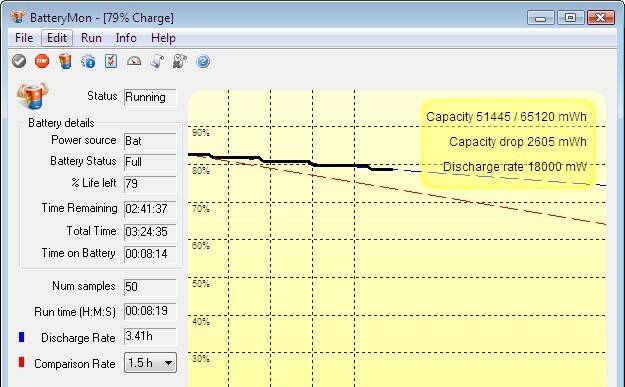
जब आपके कंप्यूटर की बैटरी लाइफ की निगरानी की बात आती है तो विभिन्न तृतीय-पक्ष उपकरण आपके जीवन को आसान बनाने में मदद कर सकते हैं। इस प्रकार का सहज ज्ञान युक्त कार्यक्रम सख्त परिस्थितियों में भी प्रभावी ढंग से सटीक माप कर सकता है। ये उपकरण तुलना कर सकते हैं कि समान कंप्यूटरों की तुलना में आपके कंप्यूटर की बैटरी लाइफ कैसी है, साथ ही यह भी निगरानी कर सकते हैं कि कौन से प्रोग्राम आपकी बैटरी को सबसे अधिक खर्च कर रहे हैं।
यदि आपको लगता है कि आप इस प्रकार के बैटरी ऐप से लाभान्वित हो सकते हैं, तो आप अपना पैसा निवेश करने से पहले मुफ्त संस्करणों का मूल्यांकन कर सकते हैं। रिवाइवरसॉफ्टबैटरी ऑप्टिमाइज़र ऐप प्रदान करता है, लैपटॉप पर बैटरी जीवन बचाने की युक्तियों के साथ शुरुआती लोगों के लिए एक अच्छा विकल्प। आपको यह भी पसंद आ सकता हैंपासमार्क से बैटरीमोन ऐप, जो अधिक निष्क्रिय है लेकिन आपकी बैटरी कैसा प्रदर्शन कर रही है इसका एक जानकारीपूर्ण स्नैपशॉट है।
यह याद रखना महत्वपूर्ण है कि ये तृतीय-पक्ष परीक्षण विकल्प अक्सर हमारे द्वारा ऊपर सूचीबद्ध कुछ अन्य परीक्षण विकल्पों जितने कुशल नहीं होते हैं।
संपादकों की सिफ़ारिशें
- यूएसबी-सी चार्जिंग लैपटॉप: यहां वह है जो आपको जानना आवश्यक है
- मैकबुक बनाम विंडोज़ लैपटॉप: यहां बताया गया है कि कैसे चुनें
- विंडोज़ 11 में धीमी एनवीएमई एसएसडी गति का समाधान आ गया है - इसे कैसे प्राप्त करें यहां बताया गया है
- विंडोज़ 11 पर अपने कंप्यूटर के स्पेसिफिकेशन कैसे खोजें
- अपने लैपटॉप की बैटरी की सेहत की जांच कैसे करें
अपनी जीवनशैली को उन्नत करेंडिजिटल ट्रेंड्स पाठकों को सभी नवीनतम समाचारों, मजेदार उत्पाद समीक्षाओं, व्यावहारिक संपादकीय और एक तरह की अनूठी झलक के साथ तकनीक की तेज़ गति वाली दुनिया पर नज़र रखने में मदद करता है।



